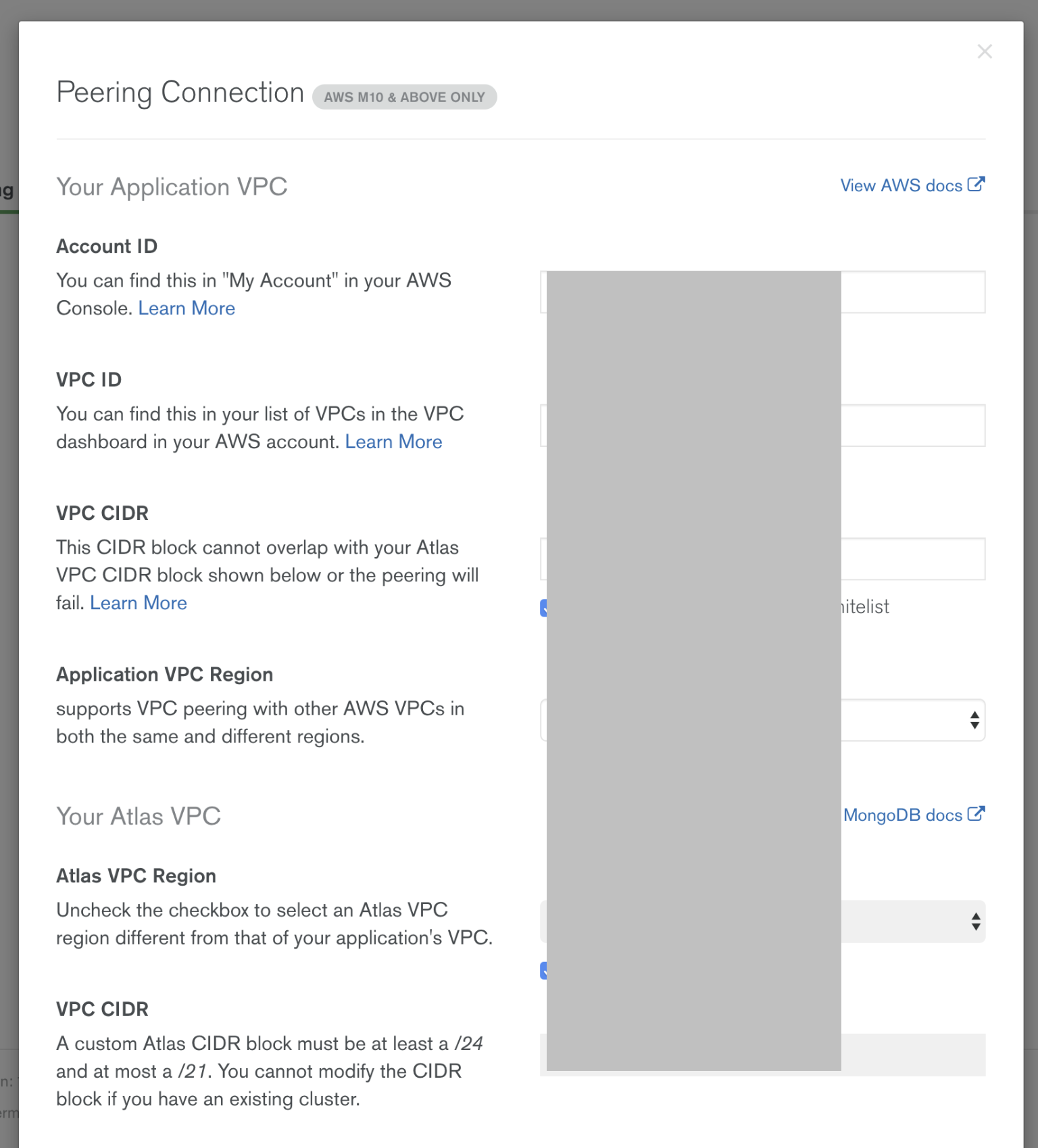概用
- Atlas側のVPCからマイVPCにVPC Peeringのリクエスト
- マイVPC側でAccept
- マイVPC側のセキュリティグループにAtlasのVPCを追加
※基本的にAtlasの公式ドキュメント通りに作業します。
1. Atlas側のVPCからマイVPCにVPC Peeringをリクエスト
2020-05-12 追記: Organization Owner の権限が必要です。
2. マイVPC側でAccept
マネジメントコンソールからVPC Peeringのメニューを開き、VPC PeeringのリクエストをAcceptします。

3. マイVPC側のセキュリティグループにAtlasのVPCを追加
ここがポイント。手動でRoute Tableの設定を修正してもいいですが、CFnで冪等に管理します。
スクリプト
# !/bin/sh -e
###
# VPC PeeringをAcceptした側のVPCに、VPC Peeringが存在する場合のみRouteを追加するスクリプト。
###
REQUESTER_VPC_ID=$1
REQUESTER_FRIENDLY_NAME=$2
DESCRIBE_VPC_PEER="aws ec2 describe-vpc-peering-connections --filters Name=status-code,Values=active Name=requester-vpc-info.vpc-id,Values=${REQUESTER_VPC_ID}"
echo ${DESCRIBE_VPC_PEER}
export VpcPeeringConnectionId=$(${DESCRIBE_VPC_PEER} \
--query VpcPeeringConnections[0].VpcPeeringConnectionId \
--output text)
export RequesterVpcCidr=$(${DESCRIBE_VPC_PEER} \
--query VpcPeeringConnections[0].RequesterVpcInfo.CidrBlock \
--output text)
if [ ${VpcPeeringConnectionId} != None ]; then
aws ec2 modify-vpc-peering-connection-options \
--vpc-peering-connection-id ${VpcPeeringConnectionId} \
--accepter-peering-connection-options '{"AllowDnsResolutionFromRemoteVpc":true}' \
--region ${AWS_DEFAULT_REGION}
aws cloudformation deploy \
--template-file cfn/vpc-peer-acceptor-config.yml \
--stack-name vpc-peer-with-${REQUESTER_FRIENDLY_NAME} \
--parameter-overrides \
VpcPeeringConnectionId=${VpcPeeringConnectionId} \
RequesterVpcCidr=${RequesterVpcCidr} \
--tags date="$(date '+%Y%m%d%H%M%S')"
fi
CloudFormationテンプレート
AWSTemplateFormatVersion: '2010-09-09'
Description: VPC Peering Accepter Config
Parameters:
VpcPeeringConnectionId:
Type: String
RequesterVpcCidr:
Type: String
Resources:
XXXRouteToVPCPeer:
Type: AWS::EC2::Route
Properties:
RouteTableId: { "Fn::ImportValue": !Sub "XXXRouteTable-Id" }
DestinationCidrBlock: !Ref RequesterVpcCidr
VpcPeeringConnectionId: !Ref VpcPeeringConnectionId
4. 疎通チェック
今回はAmazon Linuxにmongoコマンドをインストールします。
ダウンロードリンクはここから。
https://www.mongodb.com/download-center/enterprise?jmp=docs
# 絶対もっと効率いいやり方あります。
MONGO_SHELL=https://downloads.mongodb.org/linux/mongodb-shell-linux-x86_64-amazon-4.2.1.tgz
curl -O $MONGO_SHELL
tar -zxvf mongodb-shell-linux-x86_64-amazon-4.2.1.tgz
sudo cp mongodb-linux-x86_64-amazon-4.2.1/bin/mongo /usr/bin/mongo
# 接続確認
mongo "mongodb+srv://<your_mongodb_host>.mongodb.net/test" --username <username>
...
MongoDB Enterprise <your_mongodb_host>-0:PRIMARY>